AirPodsProのボタンの機能は何ですか?
AirPodsPro ボタンの機能: 1. 1 回押すと、再生、一時停止、または通話に応答します; 2. 2 回押すと、次のトラックにジャンプします; 3. 3 回押すと、前のトラックに戻ります; 4. 長押し押して、アクティブ ノイズ リダクション モードと透明度モードを切り替えます。5. 「Hey Siri」と言って、曲の再生、電話の発信、オフライン情報の取得などを行います。 AirPodsProは新しい外観デザインとチップを採用し、アクティブノイズリダクション機能も搭載しています。

このチュートリアルのオペレーティング システム: iOS16.1.2 システム、AirPods Pro 第 2 世代バージョン、iPhone 12 携帯電話。
Apple AirPods Proは、新しい外観デザインとチップを採用し、アクティブノイズリダクション機能も搭載していますが、初めてAirPods Proを使用する方は、本体のボタン操作方法に慣れていないかもしれません。ここではAirPods Proのボタン制御がどのようなものかを紹介します。
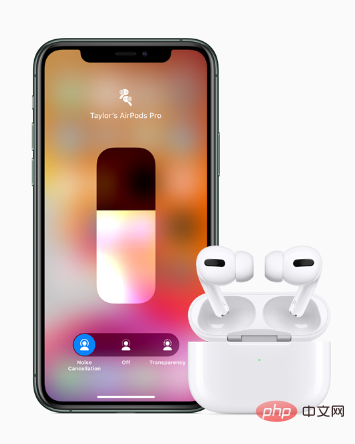
# AirPods Pro ボタンの制御手順: #1. 再生、一時停止、または通話に応答するには、1 回押します
2. 2 回押すと次のトラックにジャンプします
#3. 3 回押すと前のトラックに戻ります#4. 長押しするとアクティブ ノイズ リダクション モードと透明度モードが切り替わります
5.「Hey Siri」と話しかけて、曲を再生したり、電話をかけたり、ルート情報を取得したりできます。
ユーザーは、設定 - アクセシビリティ - AirPods に移動して、AirPods Pro のアクセシビリティ設定を調整することもできます:1. 押す速度: 押す速度を調整します。アクションを実行するには 2 回または 3 回押す必要があります。 2.長押しの長さ: AirPods を押し続ける時間を調整します。
3. iPhone をフォローする: 空間オーディオをオンにすると、頭を動かしたりデバイスを動かしたりしても、サラウンド サウンド (サポートされているメディア コンテンツで利用可能) が iPhone から聞こえてくるように聞こえます。
4. AirPods が 1 つだけ耳に装着されている場合は、ノイズ リダクションを使用します: (AirPods Pro) AirPods を 1 つだけ装着している場合でも、ノイズ リダクションをオンにすることができます。
各 AirPods Pro イヤホンには、3 つの異なるサイズのイヤーチップが付属しています。快適性をさらに高めるために、AirPods Pro は革新的な換気システムを使用して圧力のバランスを取り、他のインイヤーヘッドフォンのデザインにありがちな不快感を最小限に抑えます。さらに、AirPods Proは汗や水に強く、防水等級はIPX4です。
以上がAirPodsProのボタンの機能は何ですか?の詳細内容です。詳細については、PHP 中国語 Web サイトの他の関連記事を参照してください。

ホットAIツール

Undresser.AI Undress
リアルなヌード写真を作成する AI 搭載アプリ

AI Clothes Remover
写真から衣服を削除するオンライン AI ツール。

Undress AI Tool
脱衣画像を無料で

Clothoff.io
AI衣類リムーバー

Video Face Swap
完全無料の AI 顔交換ツールを使用して、あらゆるビデオの顔を簡単に交換できます。

人気の記事

ホットツール

メモ帳++7.3.1
使いやすく無料のコードエディター

SublimeText3 中国語版
中国語版、とても使いやすい

ゼンドスタジオ 13.0.1
強力な PHP 統合開発環境

ドリームウィーバー CS6
ビジュアル Web 開発ツール

SublimeText3 Mac版
神レベルのコード編集ソフト(SublimeText3)

ホットトピック
 1658
1658
 14
14
 1415
1415
 52
52
 1309
1309
 25
25
 1257
1257
 29
29
 1231
1231
 24
24
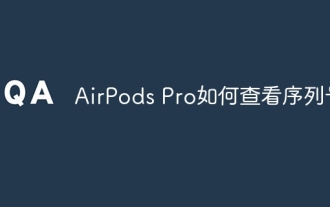 AirPods Proのシリアル番号を確認する方法
Jun 19, 2023 am 11:46 AM
AirPods Proのシリアル番号を確認する方法
Jun 19, 2023 am 11:46 AM
AirPods Pro のシリアル番号を確認する方法: 1. AirPods Pro を開いて電話に接続します; 2. iPhone の「設定」アイコンをクリックします; 3. 「一般」をクリックします; 4. 「この Mac について」をクリックします; 5. . AirPods Pro デバイスを選択 Enter; 6. AirPods Pro のシリアル番号情報を表示できます。
 Airpods Pro が表示されない場合はどうすればよいですか?
Dec 21, 2022 pm 04:20 PM
Airpods Pro が表示されない場合はどうすればよいですか?
Dec 21, 2022 pm 04:20 PM
airpods pro がポップアップしない場合の解決策: 1. 携帯電話で「設定」を開き、「設定」インターフェイスで Bluetooth オプションを選択します; 2. airpods デバイスを選択します; 3. 「このデバイスを無視する」オプションをクリックします; 4. Re -pair. ポップアップウィンドウを開くことができます。
 airpods pro の名前を変更できないのはなぜですか?
May 04, 2023 pm 04:16 PM
airpods pro の名前を変更できないのはなぜですか?
May 04, 2023 pm 04:16 PM
airpodspro の名前を変更できないのは、ユーザー エラーが原因である可能性があります。解決策は次のとおりです: 1. airpods を開いて携帯電話に接続し、[設定] オプションを見つけて [Bluetooth] をクリックします; 2. [マイ デバイス] で、接続されている airpods デバイス; 3. 接続されている airpods で、「名前」をクリックし、新しい airpods の名前を編集して正常に変更します。
 AirPods Pro の第 2 世代と第 3 世代の違いは何ですか?
Jun 19, 2023 am 11:26 AM
AirPods Pro の第 2 世代と第 3 世代の違いは何ですか?
Jun 19, 2023 am 11:26 AM
AirPods Pro の第 2 世代と第 3 世代の違い: 1. 第 2 世代は第 3 世代より価格が高い; 2. 第 2 世代はアクティブノイズリダクションをサポートしているが、第 3 世代はノイズリダクションをサポートしていない; 3. 第 2 世代は第 3 世代よりも高いはタッチ操作を搭載し、第 3 世代は力覚センサーを搭載しています; 4、第 2 世代は H2 ヘッドフォン チップを搭載し、第 3 世代は H1 ヘッドフォン チップを搭載しています; 5、第 2 世代は押すことでモードを切り替えることができます。コントロールボタンを押しながら上下にスワイプして音量を調整し、第3世代は長押しでSiriを起動できます; 6. サイズと重量が異なります; 7. 第2世代はMagSafe充電ボックスのみあり、第 3 世代には、Lightning 充電ボックス、MagSafe 充電ボックスなどがあります。
 airpods proのタッピング機能の設定方法
Dec 01, 2022 pm 01:48 PM
airpods proのタッピング機能の設定方法
Dec 01, 2022 pm 01:48 PM
Airpods Pro のタッピング機能を設定する方法: 1. 携帯電話のデスクトップで [設定] アイコンを開き、入力後、[Bluetooth] オプションをクリックします; 2. Airpods Pro の横にある [感嘆符] アイコンをクリックして入力しますヘッドセット設定インターフェイス; 3 、左または右をクリックしてヘッドセットタップ機能を設定します。
 Airpods が右耳に接続できない場合はどうすればよいですか?
May 17, 2023 am 10:36 AM
Airpods が右耳に接続できない場合はどうすればよいですか?
May 17, 2023 am 10:36 AM
Airpods の右耳が接続できない問題の解決策: 1. Bluetooth 接続を切断し、再接続します; 2. 完全に充電し、2 つのイヤホンをボックスに入れてバッテリーを完全に充電します; 3. Airpods のマザーボードが故障しています接触不良などのトラブルはハードウェアの故障ですので、アフターサービスセンターでの修理が必要です。
 Airpods Pro ヘッドフォンが充電できない場合はどうすればよいですか?
Sep 06, 2023 pm 03:33 PM
Airpods Pro ヘッドフォンが充電できない場合はどうすればよいですか?
Sep 06, 2023 pm 03:33 PM
充電ボックスの電源が切れている、ヘッドフォンまたは充電ボックスにほこりが入っている、またはヘッドフォンが壊れているため、Airpods pro ヘッドフォンを充電できません。詳細な紹介: 1. 充電ボックスの電源が切れているため、最初に充電ボックスを個別に充電することをお勧めします。完全に充電されたら、イヤホンを入れて充電します; 2. イヤホンまたは充電ボックスにほこりがある場合は、ペーパータオルまたはメガネクロスでイヤホンと充電ボックスの内側を拭いてみてください; 3.イヤホンが壊れた場合は、Apple 修理ストアに直接問い合わせて解決方法を確認してください。
 airpods pro が接続または外部にあるのはなぜですか?
Sep 06, 2023 pm 03:07 PM
airpods pro が接続または外部にあるのはなぜですか?
Sep 06, 2023 pm 03:07 PM
airpods pro が接続されているかプラグインされているかは、デバイスの接続の問題、オーディオ出力設定、充電の問題、システムの問題によって発生します。詳細な紹介: 1. デバイスの接続の問題、AirPods をデバイスから取り外して再接続します; 2. オーディオ出力設定の問題、デバイスのオーディオ設定で AirPods をオーディオ出力デバイスとして設定します; 3. 充電の問題、AirPods に十分な電力があることを確認するか、試してください。充電ボックスを使用して充電する; 4. システムの問題がある場合は、システムをアップグレードまたは修復してみてください。



